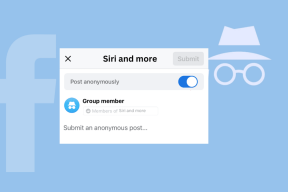6 paprasti būdai atblokuoti ir pasiekti „Instagram“ mokykloje – „TechCult“.
Įvairios / / October 17, 2023
Mokyklos dažnai riboja prieigą prie socialinių tinklų savo kompiuteriuose ir nieko naujo. Tačiau tokios platformos kaip „Instagram“ nebėra tik nuotraukų dalijimosi erdvė, bet ir ryšio, įkvėpimo ir kūrybiškumo centras. Paliečiate programą, bet pasirodo pranešimas – Prieiga uždrausta. Mokyklos užkarda vėl smogė. Atėjo laikas pergudrauti vartų prižiūrėtoją, kad palaikytumėte ryšį ir pramogautumėte net miestelyje. Šis tinklaraštis paaiškins įvairius būdus, kaip atblokuoti „Instagram“ mokyklos kompiuteriuose. Pradėkime.

Kaip atblokuoti „Instagram“ mokykloje
Jaučiamas FOMO jausmas, kuris įsijungia, kai per mokyklos pertraukas norite prisijungti prie „Instagram“ informacijos santraukos, tačiau „Wi-Fi“ turi kitų planų. Mes neprieštaraujame švietimo įstaigoms, kurios blokuoja svetaines ir platformas, kurios gali pažeisti jų nuostatas. Tačiau, jei norite akimirksniu žvilgtelėti ir sulaužyti sieną, skaitykite vadovą toliau.
Greitas atsakymas
Norėdami atblokuoti Instagram, prijunkite kompiuterį prie kito interneto šaltinio, t. y. išmaniojo telefono:
1. Įjunkite Mobilus duomenys ir Mobilusis viešosios interneto prieigos taškas savo išmaniajame telefone.
2. Įjungti Bevielis internetas mokyklos kompiuteryje ir prijunkite jį prie telefono viešosios interneto prieigos taško.
3. Apsilankykite Instagramas bet kurioje žiniatinklio naršyklėje
1 būdas: naudokite URL Shortner
URL sutrumpinimo priemonės pakeičia ilgus žiniatinklio adresus į glaustas nuorodas, kurios taip pat padeda vartotojams atblokuoti svetainę, jei ją užblokavo ugniasienė. Atlikite toliau nurodytus veiksmus.
1. Aplankykite Trumpas URL svetainę bet kurioje kompiuterio naršyklėje.
2. Įklijuokite Instagram URL ( https://www.instagram.com/) in Įveskite nuorodą čia lauką ir spustelėkite Sutrumpinkite URL.
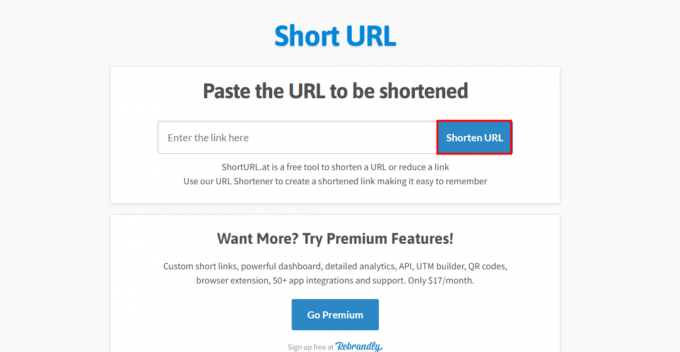
3. Dabar spustelėkite Kopijuoti URL norėdami nukopijuoti naują nuorodą ir įklijuoti ją į kito skirtuko adreso juostą.
Galėsite pasiekti Instagram.
2 būdas: prisijunkite prie mobiliųjų duomenų arba kito viešosios interneto prieigos taško
Dabar tai yra būdas, bet jis veikia efektyviai. Galite pakeisti interneto šaltinį, t. y. viešosios interneto prieigos tašką. Tarkime, kad su savimi turite išmanųjį telefoną. Galite naudoti telefoną kaip viešosios interneto prieigos tašką ir prie jo prijungti kompiuterį. Kadangi kompiuteris naudoja mobiliuosius duomenis internetui, jis sukuria tiesioginį ryšį tarp įrenginio ir interneto paslaugų teikėjo. Taigi galėsite apeiti užsikimšimą nesekdami savo veiklos.
1. Nuleiskite telefono pranešimų juostą ir įjunkite Mobilusis viešosios interneto prieigos taškas ir Mobilus duomenys.
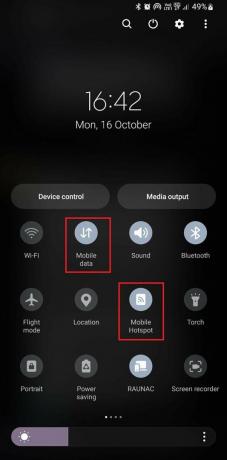
2. Įgalinti Bevielis internetas kompiuteryje ir prijunkite jį prie telefono viešosios interneto prieigos taško, kad pasiektumėte internetą.
3. Apsilankykite „Instagram“ kompiuteryje.
3 būdas: naudokite anonimines naršykles
Anoniminės žiniatinklio naršyklės, pvz., „Tor“ arba „DuckDuckGo“, nukreipia jūsų interneto srautą per savanorių valdomų serverių tinklą, vadinamą mazgais, kad jūsų tapatybė būtų anonimizuota. Kiekvienas mazgas yra užšifruotas, todėl jūsų mokyklos administratoriams būtų sunku jį atsekti.

Nors „Tor“ gali tiesiogiai nepadėti atblokuoti „Instagram“, galite naudoti URL sutrumpinimą arba naudoti telefoną kaip viešosios interneto prieigos tašką, kad atrakintumėte ir naršytumėte „Instagram“ naudodami „Tor“ naršyklę. Peržiūrėkite mūsų tinklaraštį 14 geriausių anoniminių interneto naršyklių, skirtų privačiam naršymui daugiau parinkčių.
4 būdas: naudokite VPN
VPN naudojimas gali būti vienas patikimiausių ir efektyviausių sprendimų atblokuoti „Instagram“ mokykloje. Tai nukreipia ryšį per įvairius serverius skirtingose vietose. Tai dažnai gali apeiti tinklo apribojimus, įskaitant jūsų mokyklos nustatytus svetainių blokus. Štai keletas mūsų rekomendacijų dėl 20 geriausių nemokamų VPN, skirtų „Windows 11“..
Pavyzdžiui, pasirenkame Proton VPN. Atlikite toliau nurodytus veiksmus.
1. Atsisiųskite ir įdiekite Protonų VPN „Windows“ nešiojamajame kompiuteryje.
2. Pasirinkite serverį iš Nemokamos vietos arba spustelėkite Greitas prisijungimas.

3. Dabar paleiskite „Instagram“ kompiuteryje. Turėtumėte turėti galimybę jį pasiekti.
5 būdas: prisijunkite prie tarpinio serverio
Tarpiniai serveriai sukuria tarpinį tinklą tarp įrenginio ir interneto. Kai bandote pasiekti svetainę, žiniatinklio naršyklė siunčia užklausą įgaliotajam serveriui, kuris toliau persiunčia užklausą į tikslinę svetainę. Tada jis gauna svetainės atsakymą ir persiunčia jį atgal į įrenginį.
Taigi jis gali apeiti jūsų mokykloje nustatytus svetainės apribojimus, atrodydamas, kad užklausos gaunamos iš tarpinio serverio IP adreso, o ne iš įrenginio. Atlikite toliau nurodytus veiksmus.
1. Atviras Nustatymai ir eikite į Tinklas ir internetas skirtuką.
2. Spustelėkite Proxy.
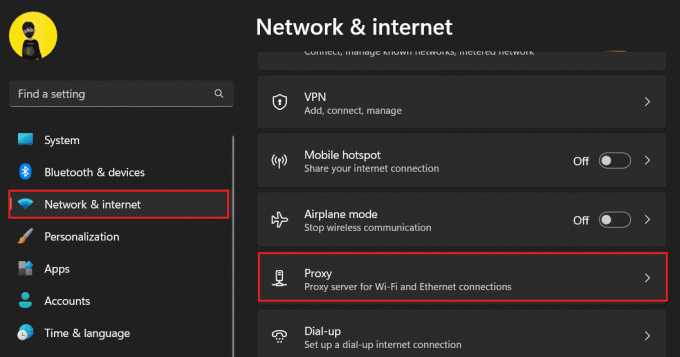
3. Spustelėkite Nustatyti šalia Naudokite tarpinį serverį.

4. Viduje Redaguoti tarpinį serverį iššokantis langas, įjunkite Naudokite tarpinį serverį.
5. Įveskite atitinkamą Tarpinio serverio IP adresas ir Uostas numerį, tada spustelėkite Sutaupyti.

Kai tarpinis serveris bus nustatytas, galėsite pasiekti „Instagram“. Peržiūrėkite kai kurias mūsų rekomendacijas 9 populiariausia nemokama tarpinio serverio programinė įranga, skirta „Windows 10“..
6 būdas: naudokite alternatyvųjį arba išmanųjį DNS serverį
DNS serveriai konvertuoja žmonėms suprantamus domenų vardus į IP adresus. Tačiau jūsų mokykla galėjo apriboti „Instagram“ DNS filtravimu. Čia serveris sukonfigūruotas taip, kad bandant pasiekti užblokuotą svetainę, jūsų DNS serveris nepateiks teisingo IP adreso, todėl negalėsite pasiekti svetainės.
Laimei, alternatyviems DNS serveriams netaikomos tos pačios filtravimo taisyklės ir jie gali suteikti jums neribotą prieigą prie Instagram. Taip pat kai kurie teikėjai Taip pat siūlome išmaniuosius DNS sprendimus, kurie yra skirti nukreipti jūsų užklausas per serverius, esančius regionuose, kuriuose svetainė, t.y. Instagram, nėra užblokuota. Tai darant, DNS užklausos išsprendžiamos naudojant teisingą IP adresą, taip suteikiant jums lengvą prieigą.
Peržiūrėkite mūsų vadovą 10 geriausių viešųjų DNS serverių 2022 m.: palyginimas ir apžvalga.
Atlikite toliau nurodytus veiksmus, kad nustatytumėte:
1. Atidaryk KontrolėSkydas.
2. Spustelėkite Tinklasirinternetas, po kurio seka Tinklo ir dalinimosi centras.
3. Dešinėje spustelėkite Pakeiskite adapterio nustatymus.
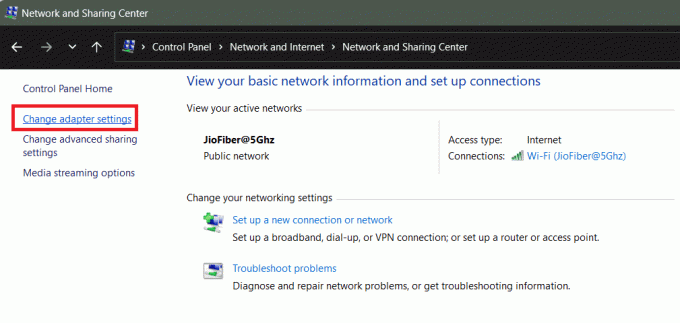
4. Dešiniuoju pelės mygtuku spustelėkite atitinkamą šaltinį, per kurį įrenginys prijungtas prie interneto. Tarkime, pavyzdžiui, „Wi-Fi“.
5. Pasirinkite Savybės iš kontekstinio meniu.
6. Spustelėkite bet kurį 4 interneto protokolo versija (TCP/IPv4) arba 6 interneto protokolo versija (TCP/IPv6) ir tada toliau Savybės.

7. Pasirinkite Naudokite šiuos DNS serverio adresus.
8. Įveskite atitinkamą Pageidaujamas DNS serveris arba Alternatyvus DNS serveris pagal naudojamą DNS paslaugą ir spustelėkite Gerai.
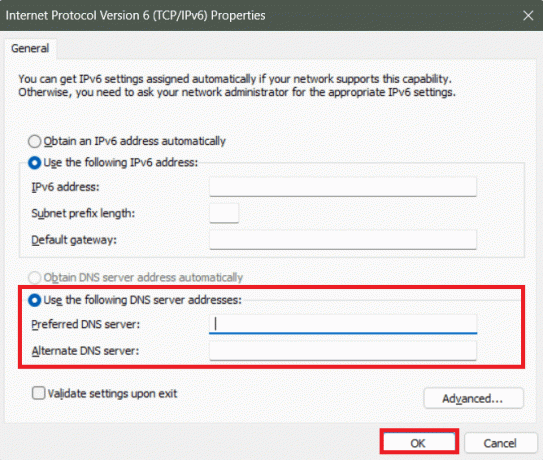
Prisijungę galėsite prisijungti prie Instagram.
Kaip atblokuoti „Instagram“ mokyklos „Chromebook“ įrenginyje
Gavote „Chromebook“ įrenginį iš mokyklos, bet jame užblokavote kelias svetaines, pvz., „Instagram“. Na, kaip ir „Windows“ asmeniniuose kompiuteriuose, „Chromebook“ įrenginyje taip pat galite atblokuoti „Instagram“. Pažvelkime į metodus.
1 būdas: „Chrome“ nustatymai
Tarp kelių naršyklės teikiamų saugos funkcijų viena yra funkcija, skirta blokuoti arba įspėti vartotojus apie nesaugų turinį. Jei prie jo bus pridėtas Instagram, svetainė bus užblokuota. Norėdami jį pašalinti, atlikite šiuos veiksmus:
1. Atviras Google Chrome ir užveskite žymeklį ant trijų vertikalių taškų piktograma viršutiniame dešiniajame kampe.
2. Pasirinkite Nustatymai iš meniu.
3. Perkelti į Privatumas ir saugumas skirtuką ir spustelėkite Svetainės nustatymai.

4. Slinkite žemyn, išplėskite Papildomi turinio nustatymai, ir spustelėkite Nesaugus turinys.
6. Patikrinkite, ar Instagramas pridedamas po Neleidžiama rodyti nesaugaus turinio.
7. Spustelėkite ant trijų vertikalių taškų piktograma šalia Instagram ir pasirinkite Pašalinti.
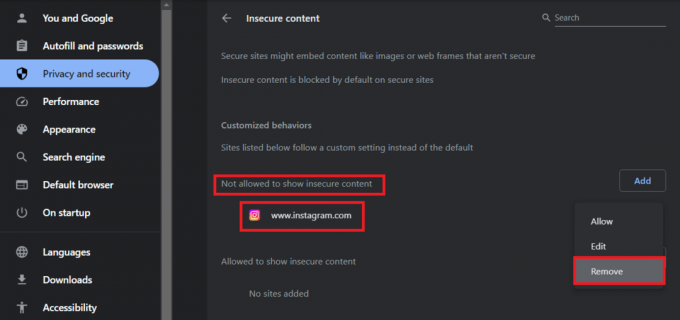
Patikrinkite, ar dabar galite atidaryti „Instagram“ naudodami „Chromebook“.
Taip pat skaitykite: Kam naudojamas Edmodo?
2 būdas: tarpinio serverio paslaugos nustatymas
Galite prijungti „Chromebook“ prie bet kurios pasirinktos tarpinio serverio paslaugos, kad galėtumėte jame pasiekti „Instagram“. Viskas, ko jums reikia, yra atlikti toliau nurodytus veiksmus.
1. Spustelėkite skydelį apatiniame dešiniajame „Chrome“ OS darbalaukio kampe, tada spustelėkite Nustatymai.
2. Spustelėkite ant Wi-Fi ryšys prie kurio prijungtas įrenginys.
3. Perkelti į Proxy skirtuką.
Dabar pamatysite tris parinktis:
- Aptikti interneto ryšį
- Automatinė tarpinio serverio konfigūracija
- Rankinė tarpinio serverio konfigūracija
4. Galite pasirinkti Automatinė tarpinio serverio konfigūracija arba Rankinė tarpinio serverio konfigūracija.
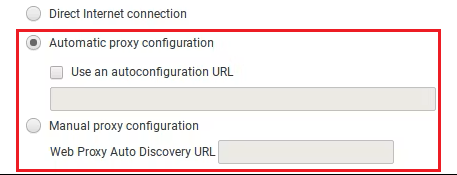
Kai tarpinis serveris bus nustatytas, galėsite atblokuoti ir pasiekti Instagram.
3 būdas: prijunkite „Chromebook“ prie VPN
Kaip jau žinome, kad VPN gali padėti apeiti apribojimus, prijungus mokyklos „Chromebook“ įrenginį prie jo galima atblokuoti „Instagram“. Sekite žingsnius:
1. Spustelėkite skydelį apatiniame dešiniajame „Chrome“ OS darbalaukio kampe, tada spustelėkite Nustatymai.
2. Viduje Tinklas skyrių, išplėskite Pridėti ryšį išskleidžiamasis meniu.
3. Spustelėkite + šalia Pridėkite OpenVPN/L2TP.
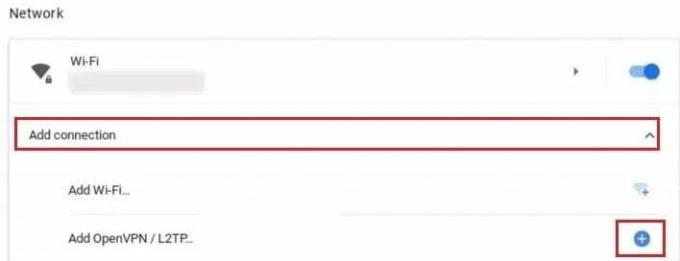
4. Įveskite visą reikiamą informaciją ir pasirinkite Prisijungti.
Kodėl mokyklos blokuoja „Instagram“?
Mokyklos turi priežasčių blokuoti prieigą prie „Instagram“ kartu su kitais socialiniais tinklais, pavyzdžiui:
- Išblaškymas: Socialinės žiniasklaidos platformos gali būti labai patrauklios ir neįtikėtinai atitraukiančios dėmesį ir gali paveikti studentų dėmesį ir akademinius rezultatus.
- Asmens duomenų apsauga: Suteikus neribotą prieigą prie socialinės žiniasklaidos, gali būti netyčia dalijamasi jautria informacija ir duomenimis.
- Kibernetinės patyčios ir netinkamas turinys: Mokyklos turi sukurti saugią aplinką mokiniams. Socialinės žiniasklaidos platformos, tokios kaip „Instagram“, gali būti naudojamos kibernetinėms patyčioms, priekabiavimui internete ir dalijimuisi netinkamo turinio, mokyklos dažnai blokuoja prieigą, kad išvengtų piktnaudžiavimo šiomis platformomis ir apsaugotų jas studentai.
- Reguliatoriaus atitiktis: Mokyklos turi laikytis taisyklių, pvz., Vaikų interneto apsaugos įstatymo (CIPA), pagal kurį mokyklos turi filtruoti prieigą prie interneto ir apsaugoti vaikus nuo žalingo internetinio turinio.

- SaugumasSusirūpinimas: Prieiga prie Instagram mokyklų tinkluose gali sukelti pavojų saugumui, pvz., kenkėjiškų programų ar sukčiavimo atakų, todėl ji blokuojama.
- PralaidumasIšsaugojimas: Instagram sunaudoja daug tinklo pralaidumo. Taigi, tokių svetainių blokavimas leidžia mokykloms savo interneto išteklius naudoti tik švietimo tikslais.
Taip pat skaitykite: Kaip rasti seną mokytoją internete
Ar teisėta atblokuoti „Instagram“ mokyklos „Chromebook“ įrenginyje?
Atblokavus „Instagram“ arba bet kokią užblokuotą sąsają mokyklos įrenginyje, gali kilti teisinių ar etinių problemų, jei nėra leidimo. Toliau pateikiami keli pagrindiniai svarstymai:
- Mokyklapolitika: Dauguma mokyklų turi aiškią savo įrenginių ir tinklo naudojimo politiką. Neteisėta prieiga gali pažeisti šią politiką, todėl mokykla gali imtis drausminių veiksmų.
- TeisinėPasekmės: Užblokuotų sąsajų naudojimas gali pažeisti netinkamą kompiuterio naudojimą, atsižvelgiant į atliktą veiksmą. Užsiėmimas šia veikla gali sukelti teisines pasekmes, jei manoma, kad tai tinkama.
- Etiškassvarstymus: Šie veiksmai dažnai gali būti vertinami kaip neetiški, nes jie nepaiso mokyklos taisyklių ir nuostatų. Tokios taisyklės sukurtos siekiant išlaikyti tinkamą mokymosi aplinką, todėl jų reikia laikytis.
Rekomenduojamas: Kaip atblokuoti TikTok mano mokyklos kompiuteryje
Tikimės, kad mūsų vadovas jums padėjo atblokuoti Instagram mokykloje. Jei turite klausimų ar pasiūlymų, nedvejodami palikite savo komentarą žemiau esančiame laukelyje. Pasidalykite ja su draugais ir stebėkite „TechCult“, kad gautumėte daugiau tokių patarimų ir gudrybių.
Henris yra patyręs technologijų rašytojas, kurio aistra sudėtingas technologijų temas padaryti prieinamas kasdieniams skaitytojams. Daugiau nei dešimtmetį patirties technologijų pramonėje Henry tapo patikimu informacijos šaltiniu savo skaitytojams.